Поштовий клієнт за промовчанням, якими пакети Apple з Mac та айфонами ніколи не любили більшість людей. Однак з часів OS X El Capitan, а тепер і з macOS Sierra, Apple постійно вдосконалює програму Apple Mail. Є деякі дійсно корисні функції, які пропонує програма "Пошта", і є кілька цікавих трюків Apple Mail, які ви можете використовувати для посилення свого досвіду. Отже, чого ми чекаємо? Є 10 порад та трюків Apple Mail для пристроїв iOS та macOS:
1. Перейменувати імена прапорців (macOS)
Програма Mail на MacOS пропонує користувачам можливість відзначати електронні листи. Користувачі можуть вибирати прапори з різних кольорів і використовувати їх для класифікації електронної пошти. Однак не існує очевидного способу перейменувати те, що ці прапори називаються. За замовчуванням прапори називаються лише "Червоним", "Жовтим", "Помаранчевим" і т.д. Якщо ви хочете перейменувати прапори, виконайте такі дії:
- Позначте повідомлення електронної пошти з різними прапорами.
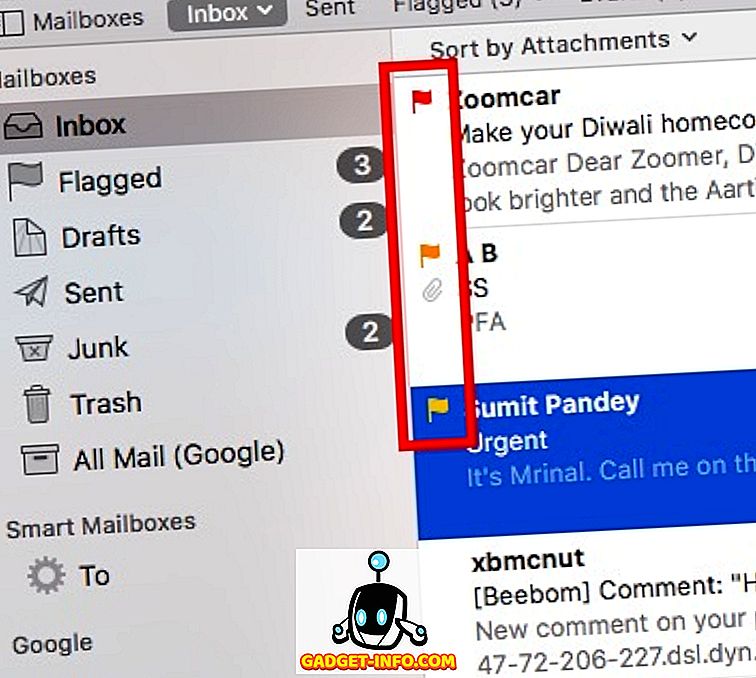
- На бічній панелі натисніть стрілку поруч із пунктом "Позначено" .
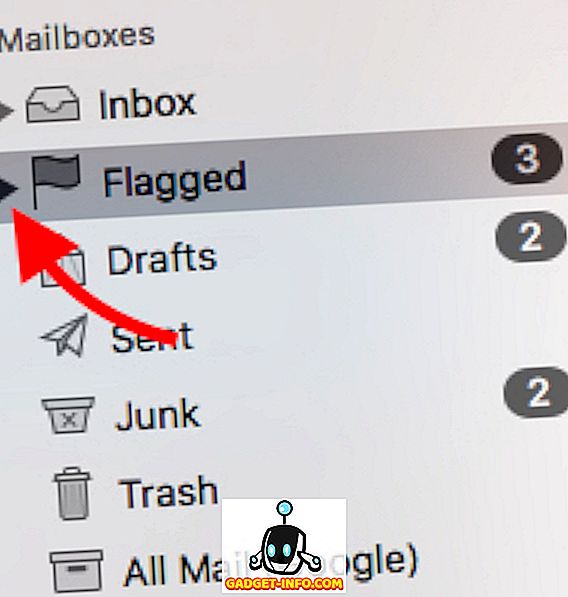
- Ви побачите список прапорів, які ви використовували у своїх електронних листах. Просто клацніть правою кнопкою миші на прапор, який ви бажаєте перейменувати, і виберіть " Перейменувати поштову скриньку ".
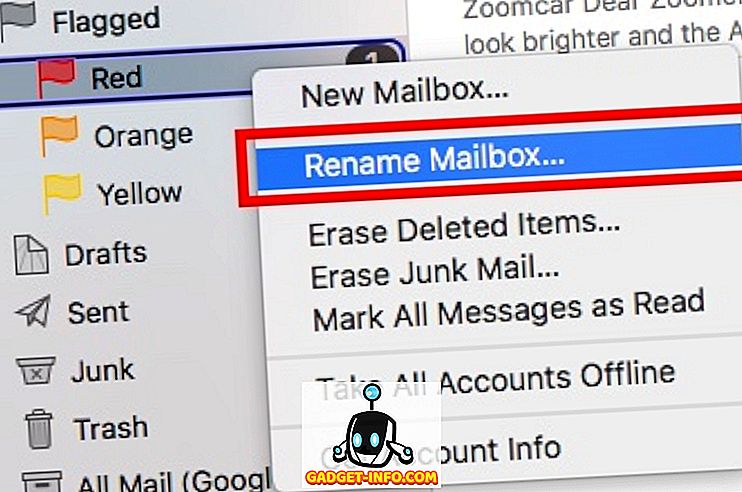
Потім можна перейменувати поштову скриньку, і ім'я прапора також зміниться.
2. Пошук природних мов (macOS)
Додаток Mail також має дуже потужний пошук. Ви можете використовувати природну мову для пошуку електронної пошти. Це полегшує пошук файлів без використання спеціальних команд. Наприклад, я можу шукати " електронні листи від вчора ", а програма "Пошта" відображатиме лише ті повідомлення, які я отримав учора. Це дійсно корисно. Ви також можете шукати такі речі, як " Листи з вкладеннями " тощо.
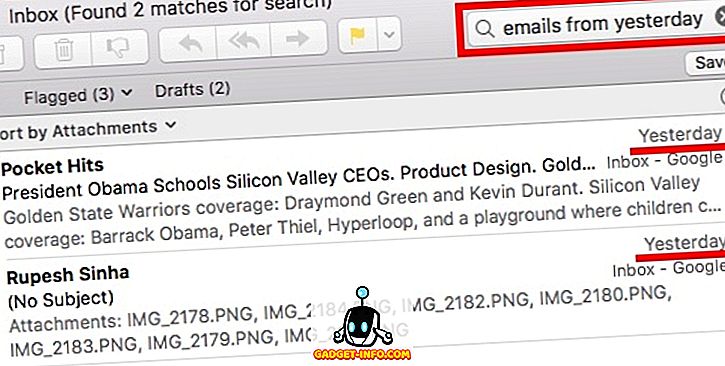
3. Панель канцелярських товарів (macOS)
Під час створення електронного листа ви можете зробити його ще кращим, використовуючи панель канцелярських товарів програми "Пошта". На цій панелі ви знайдете декілька шаблонів, які зроблять вашу пошту дійсно гарною. Ви можете вибрати з широкого спектру шаблонів, класифікованих за випадками, або типи електронної пошти. Щоб скористатися панеллю канцелярських товарів, виконайте наведені нижче дії.
- Складіть нову електронну пошту. Натисніть піктограму панелі канцелярських товарів у верхньому правому куті вікна складання.
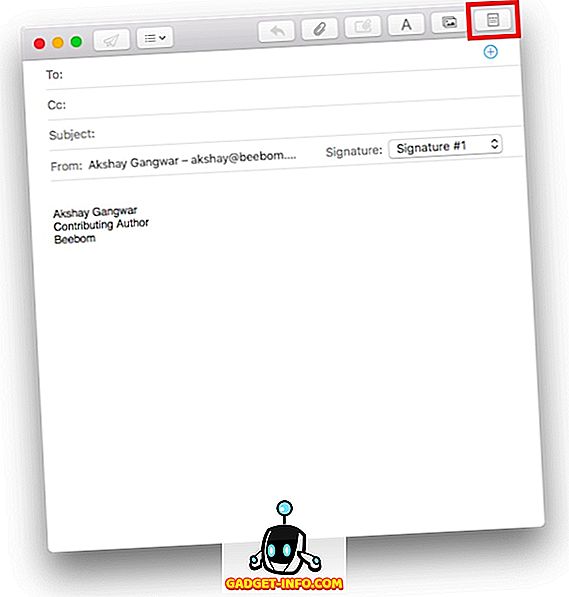
- Це відкриє панель з низкою шаблонів . Ви можете вибрати той, який ви хочете, і ваша електронна пошта буде відформатована так, коли вона буде надіслана одержувачу.
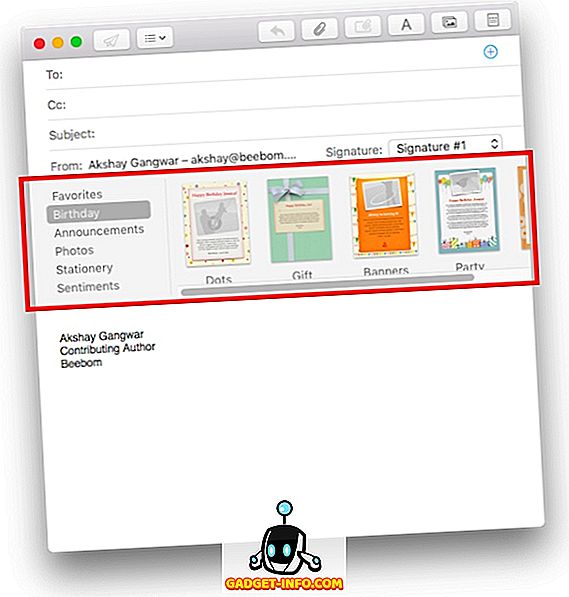
Ви можете скористатися шаблонами панелей канцелярських виробів, щоб створити деякі дійсно гарні електронні листи, і вразити своїх друзів і колег.
4. Розмітка вкладень
При додаванні додатків, наприклад зображень або PDF-файлів, до електронної пошти в клієнті Apple Mail можна додавати анотації та писати на них! Це легко, і ви можете зробити це як на вашому iPhone, так і на Mac. Для цього просто виконайте наведені нижче дії.
На Mac
- Створіть електронний лист і додайте до нього зображення або вкладення PDF .
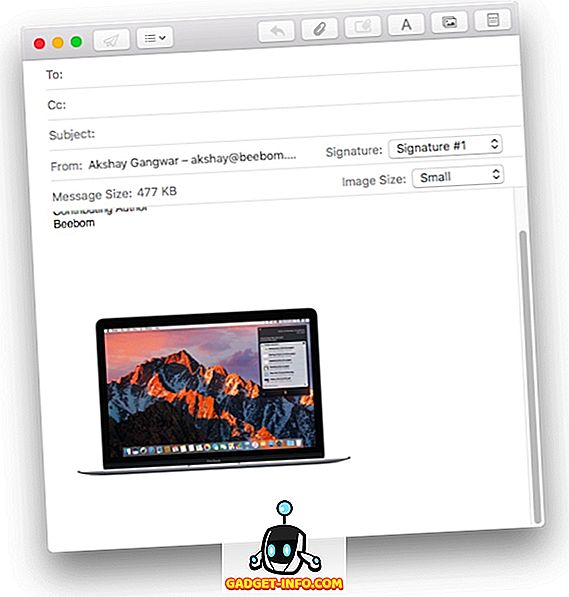
- Натисніть на вкладення, потім натисніть маленьку стрілку у верхньому правому куті і виберіть "Розмітка", з випадаючого меню.
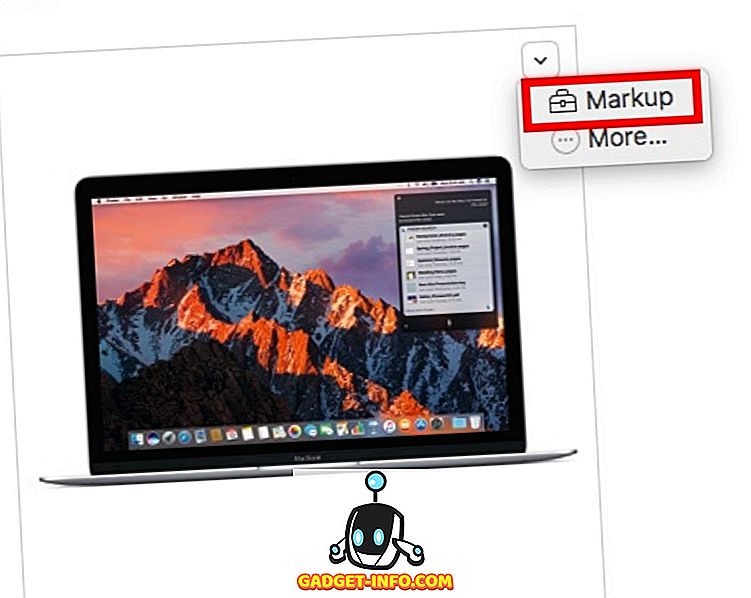
- Тепер ви можете розмістити зображення, як ви вважаєте за потрібне, і додати анотації, каракулі і текст до зображення, перш ніж відправити його одержувачу.
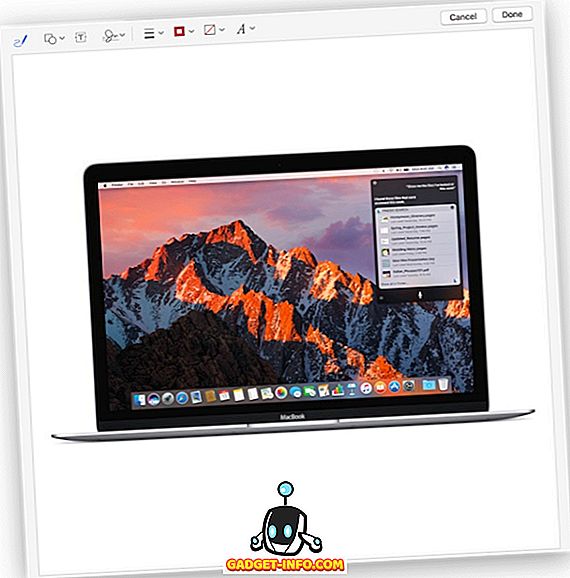
На iPhone
- Створіть електронний лист і додайте до нього зображення або вкладення PDF . Двічі натисніть на вкладення. Потім торкніться стрілки у спливаючому меню .
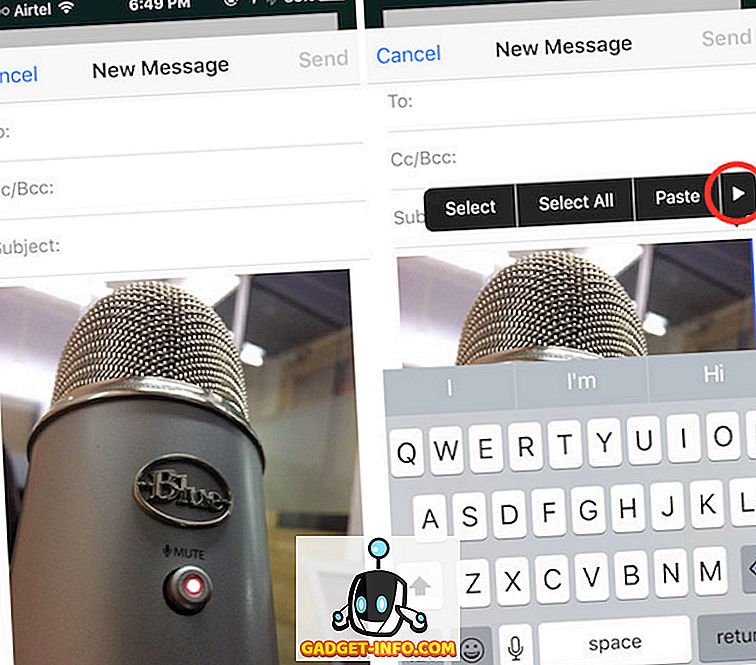
- Тут виберіть пункт Розмітка . Тепер ви можете розмістити зображення на свій смак, додавши анотації, каракулі та багато іншого до зображення.
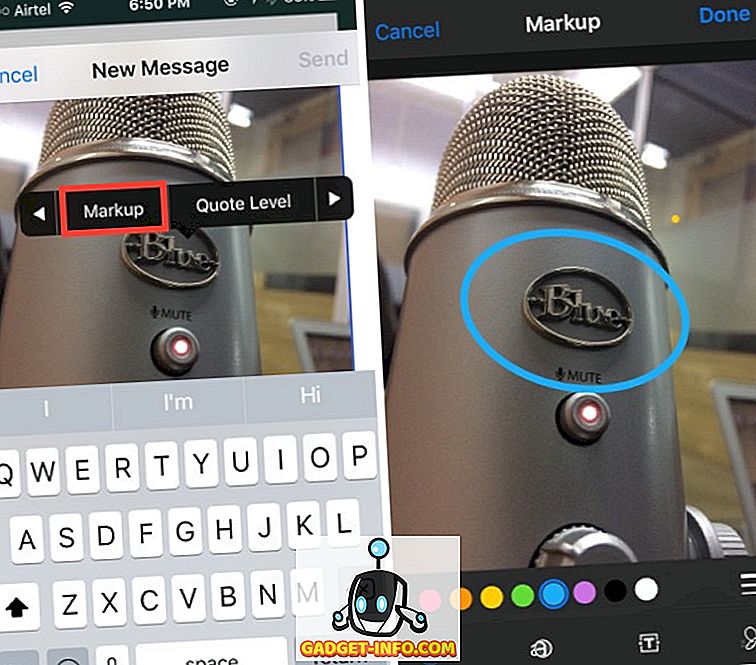
5. Використовуйте розумні поштові скриньки для категоризації пошти (macOS)
Якщо вам подобається організовувати свою папку "Вхідні", обов'язково слід використовувати смарт-поштові скриньки програми "Пошта". Ви можете створити нову розумну поштову скриньку та призначити їй правила, щоб програма Mail автоматично сортувала електронну пошту, яка повинна переходити до інтелектуальної поштової скриньки. Щоб використовувати розумні поштові скриньки, виконайте наведені нижче дії.
- У програмі "Пошта" перейдіть до " Поштова скринька -> Нова інтелектуальна поштова скринька ".
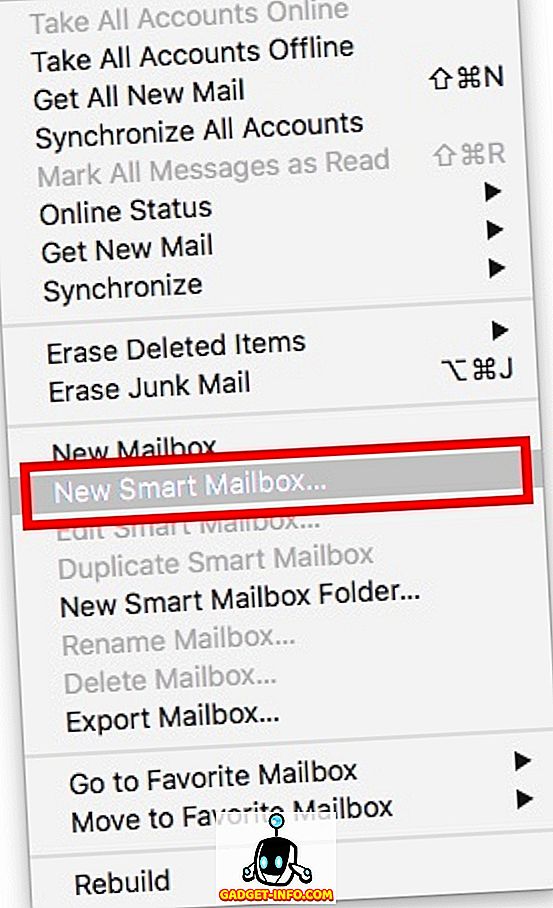
- Ви можете назвати інтелектуальну поштову скриньку, як вважаєте за потрібне, і створювати правила для автоматичного сортування електронної пошти . Наприклад, я буду створювати смарт-поштову скриньку під назвою «Сьогодні», і Mail додаватиме електронні листи, які я отримав сьогодні, в Smart Mailbox.
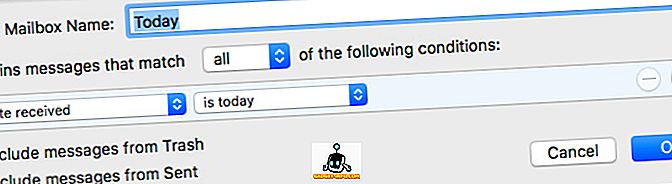
6. Проведіть вниз до чернетки (iOS)
Досить часто я пишу електронну пошту, тільки щоб передати щось з іншого електронного листа. Отже, мені потрібно розробити свою електронну пошту, подивитися на іншу, а потім перейти до "чернеток" і натиснути на повідомлення, яке я писав. Це може стати дуже дражливим, просто тому, що кількість необхідних кранів занадто висока. На щастя, ви можете зробити це набагато краще.
- Створюючи електронну пошту, просто проведіть вказівник вниз з смужки заголовків електронної пошти. Електронна пошта буде зведена до мінімуму, але все одно буде видно внизу екрана.
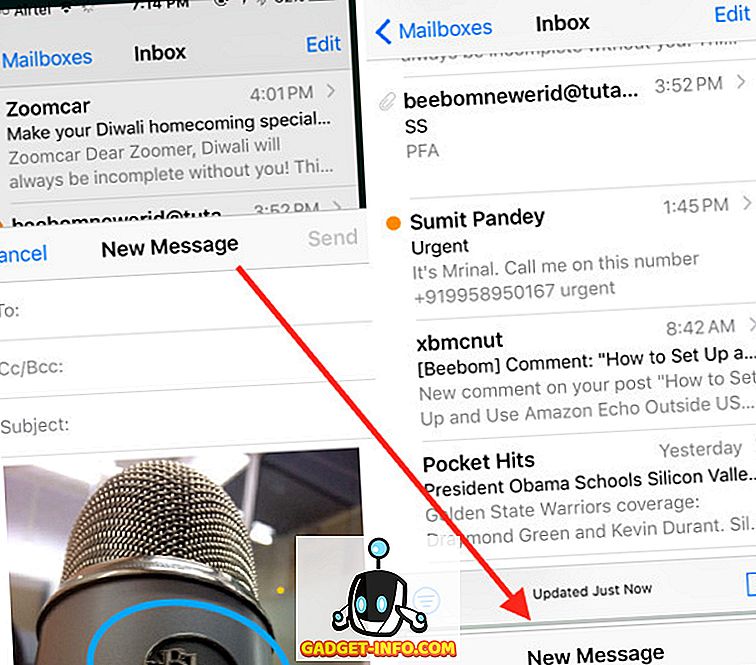
- Після того, як ви згадали електронну пошту, яку ви хотіли, просто натисніть на мінімізовану електронну пошту, і вона знову з'явиться.
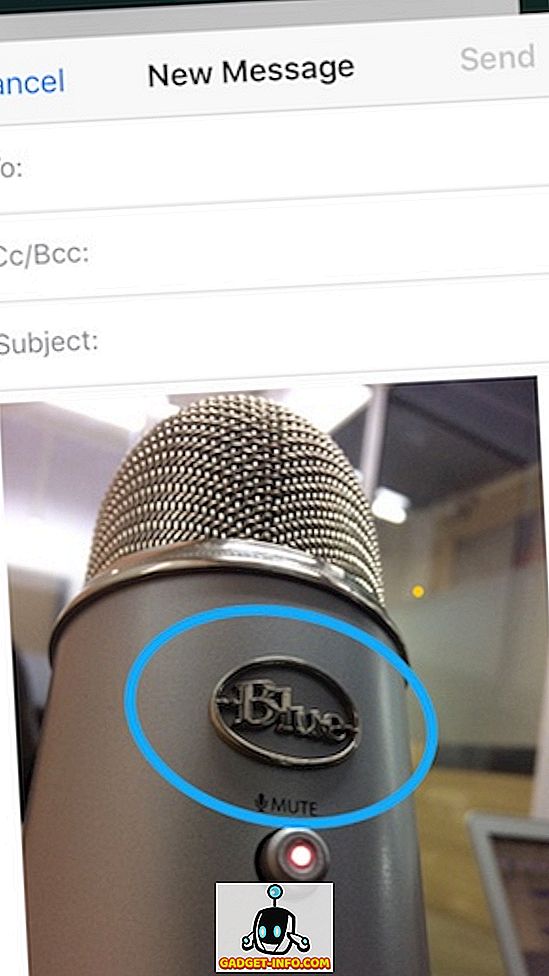
7. Налаштуйте дії Swipe (iOS)
У додатку iOS Mail можна провести пальцем ліворуч або праворуч на повідомлення електронної пошти, щоб позначити його як прочитане / непрочитане, або архівувати його. Однак вам не потрібно дотримуватися цих дій. Зрештою, ви, можливо, захочете зробити щось інше з копіями. Щоб налаштувати це, виконайте наведені нижче дії.
- На своєму пристрої iPhone перейдіть у меню Налаштування -> Пошта -> Переміщення .
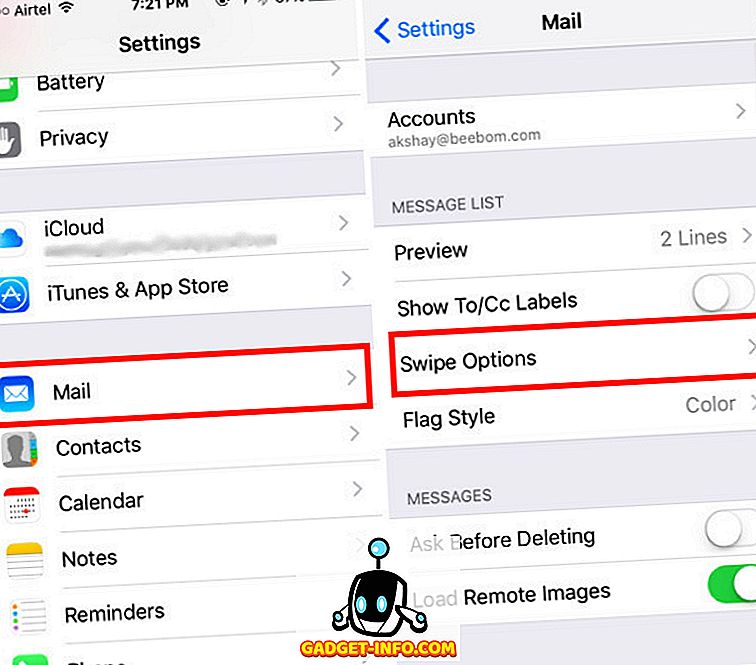
- Тут ви можете натиснути мишею, яку ви бажаєте налаштувати (ліве серветки або правий удар). Потім можна вибрати дію, яку потрібно виконати.
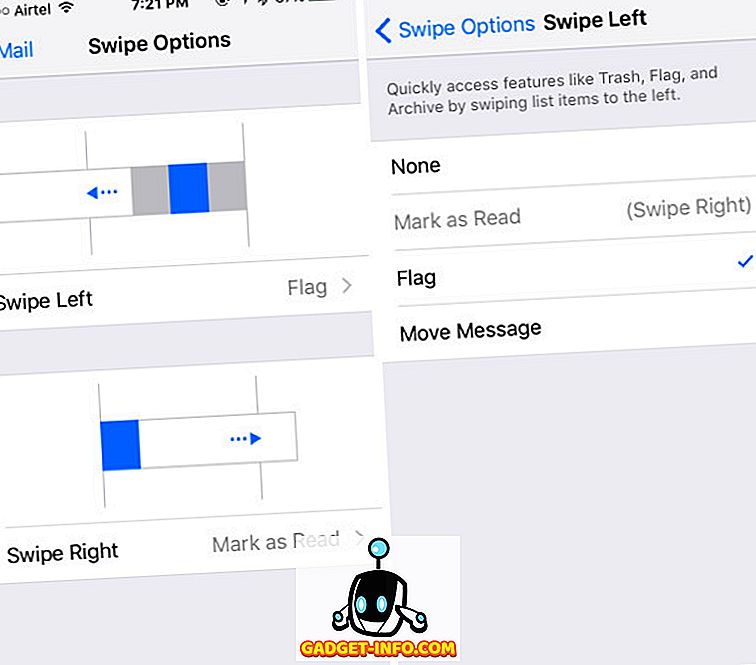
8. Налаштуйте сповіщення про тему (iOS)
На iOS, ви навіть можете попросити пошту спеціально повідомити вам, якщо ви отримаєте відповідь на електронний лист, який ви надіслали. Для цього можна виконати наведені нижче дії.
- У додатку iOS Mail натисніть кнопку " Створити електронну пошту" . Натисніть на поле теми. У правому кінці поля "Тема " з'явиться значок "дзвінка" .
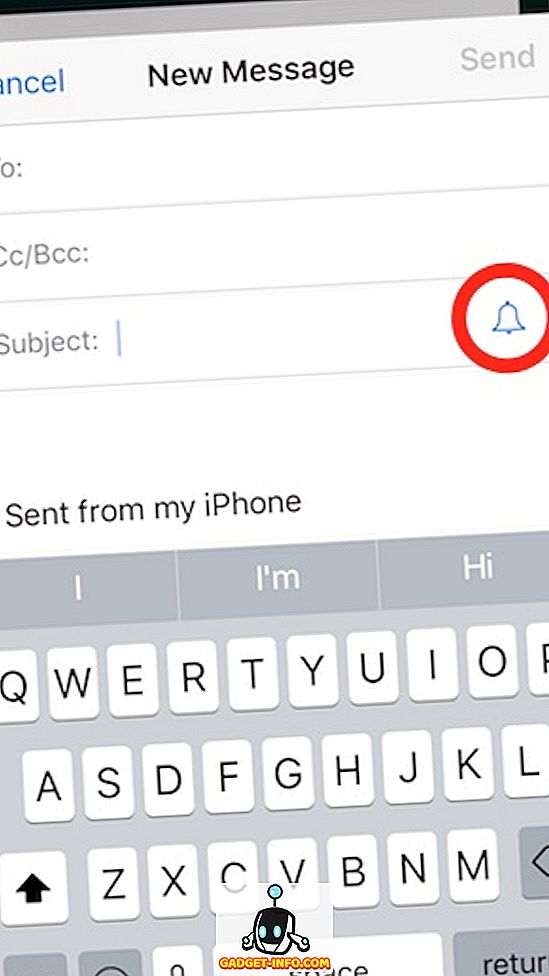
- Просто торкніться піктограми . Потім Ви можете попросити Пошту повідомити Вас, коли хтось відповість на повідомлення електронної пошти.

Спробуйте ці цікаві поради та хитрості Apple Mail
Незважаючи на те, що програма Mail була раніше не настільки новою. Але, останнім часом, Apple поліпшила його зовсім небагато, і вона поступово стає справжнім претендентом на те, щоб бути єдиним клієнтом електронної пошти, який ви зберігаєте на вашому Mac і iPhone. Якщо ви хочете надати програмі Mail спроба, ви, безумовно, повинні використовувати ці трюки, щоб дійсно оцінити, наскільки Apple її покращила.
Як завжди, якщо у вас є ще якісь хитрощі для програми Mail, обов'язково повідомте нам про це у розділі коментарів нижче.

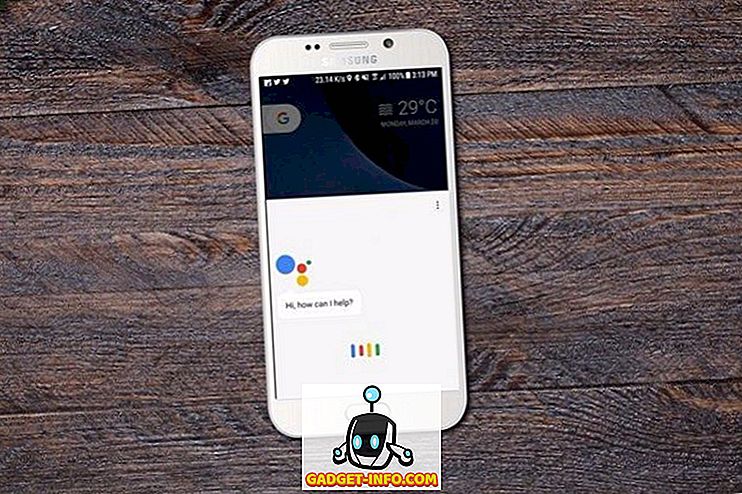





![розваги - Стан Інтернету, пояснений котами [фото]](https://gadget-info.com/img/entertainment/623/state-internet-3.jpg)

